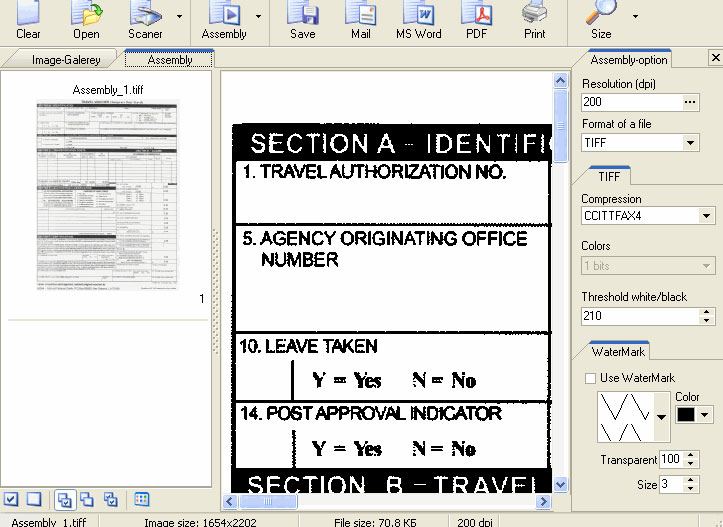ridoc(扫描仪软件) 官方版v5.0.7.5ridoc(扫描仪软件) 官方版v5.0.7.5官方下载
ridoc(扫描仪软件) 官方版v5.0.7.5ridoc(扫描仪软件) 官方版v5.0.7.5官方下载
 看图工具(IrfanView)v4.57绿色中
看图工具(IrfanView)v4.57绿色中 百度OCR之人脸融合v1.0免费版
百度OCR之人脸融合v1.0免费版 ksnip(屏幕截图工具)官方版v1.8.
ksnip(屏幕截图工具)官方版v1.8. Screenpresso Pro(专业截图工具)
Screenpresso Pro(专业截图工具) Screenpresso(屏幕截图工具)中文
Screenpresso(屏幕截图工具)中文 神奇透明水印设计软件
神奇透明水印设计软件 迷你看图王
迷你看图王ridoc(扫描仪软件)是国外一款非常好用的图像识别软件,可以识别图片中包含的文字,也可以处理图片压缩等问题。软件中包含了众多实用的功能,诸如导出到WORD、虚拟打印机、从扫描仪捕获文件等,加上非常简单的操作,使用者可快速上手软件,在工作中可获得不小的帮助。
1、从扫描仪获取电子版本的文档。
2、批量扫描。
3、以不同的图形格式(bmp,jpeg,png)保存文档。
4、光学字符识别(OCR)。
5、将文档扫描到TIFF(多页模式)。
6、Ridoc-将文档扫描到Word中。
7、Ridoc-将文档扫描为PDF(多页PDF)。
8、将文档扫描到打印机,电子邮件中。
9、虚拟打印机:PDF,DOC,XLS-转换为tiff,bmp,png(仅适用于WinXP)
10、借助“ QuickFolder”技术,可快速轻松地将扫描的文档保存在您的计算机上。
11、创建扫描文档和图像的库。
12、管理两个电子文档的单一机制。
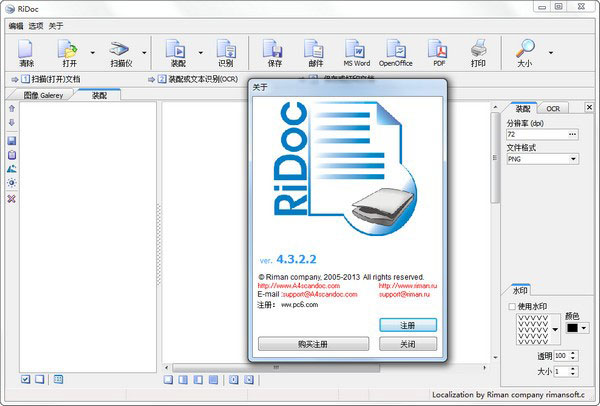
1、文件扫描
RiDoc是一种简单的工具,可在不影响图像质量的情况下扫描并减小扫描文档的大小(最多80%)。
RiDoc使您可以扫描到PDF,JPEG,BMP,PNG或TIFF文件,并支持多页PDF和TIFF文档。它还可以将扫描结果导出到MS Word文档中。
由于该程序生成的文件很小,因此通过电子邮件发送由RiDoc扫描的文档既快速又具有成本效益。
RiDoc支持自动文档进纸(ADF),因此您可以自动扫描多个文档,然后分批处理。
2、文字识别(OCR)
RiDoc允许您将扫描的文档转换为可编辑的文本。当您需要将简单的文档转换为计算机上的可编辑文本文件时,始终应使用此类工具。
要识别文档中的文本,您可以扫描一个新文件或打开一个现有的图像文件(BMP,PNG,JPEG或多页TIFF)。
RiDoc使用Tesseract OCR引擎,这是一种免费产品,目前支持多种语言。
3、创建文件副本
RiDoc将创建您的文档副本,并进行必要的打印次数。在发送文档进行打印之前,RiDoc使您可以调整其亮度和对比度。有时,扫描文档的亮度/对比度不理想,导致扫描的可读性差,难以辨认的签名,邮票和其他元素。这可能会导致重要信息的丢失,以及难以验证文档副本的真实性。复印机的特征是相同的问题,因此用户被迫制作多余的副本,从而浪费大量纸张。
RiDoc不存在此问题-只有在确保其具有必要的质量后才发送扫描打印。
4、水印
使用水印功能可以保护您的文档。您可以为水印选择样式,颜色,不透明度和大小。
5、创建文档档案
组织文档的最简单方法是根据某些选择标准将它们分类到文件夹中。搜索并打开必要的文件夹可能是一个乏味而累人的过程...
“快速文件夹”功能是将文档快速保存到必要文件夹的便捷工具。首先,创建一个将文档保存到的文件夹列表。保存文档时,只需在“快速文件夹”列表中单击所需文件夹的名称,即可立即保存您的文档。
6、RiDoc-易于使用的扫描仪软件
大多数扫描仪都带有自己的扫描软件,但扫描软件的功能非常有限。如果您希望更快,更轻松地处理扫描的文档,则应使用第三方应用程序。RiDoc可以将扫描的文档和图像放在A4页面上,并减小其尺寸,而不会对其质量产生重大影响。此外,该应用程序还包括OCR功能,并支持批量扫描
1、该软件能够按一定间隔连续扫描文档。它自动适合扫描的项目,并允许您调整其亮度和对比度并添加水印。RiDoc提供OCR功能,它可以将扫描的文档发送到Word,Open Office或PDF文件。
2、扫描图像,文档并适合小尺寸扫描图像的A4页面格式(按钮“装配”)。
3、在扫描的图像上覆盖水印。
4、日常使用的扫描仪程序。
1、下载解压得到ridoc中文源程序;
2、选择软件安装语言,一般默认中文即可;
3、选择软件安装途径,默认目录即可,点击开始安装。
1、运行RiDoc
选择“开始”-“程序”-“RiDoc”
2、开始在RiDoc中工作
单击“清除”以清除Galerey图片的列表
3、扫描文件。
3.1。要进行扫描,需要将计算机连接到扫描仪并安装扫描仪驱动程序。
3.2。选择扫描仪。

3.3。单击“扫描仪”以扫描文档
3.4。扫描后,电子文档将放置在图像库中。
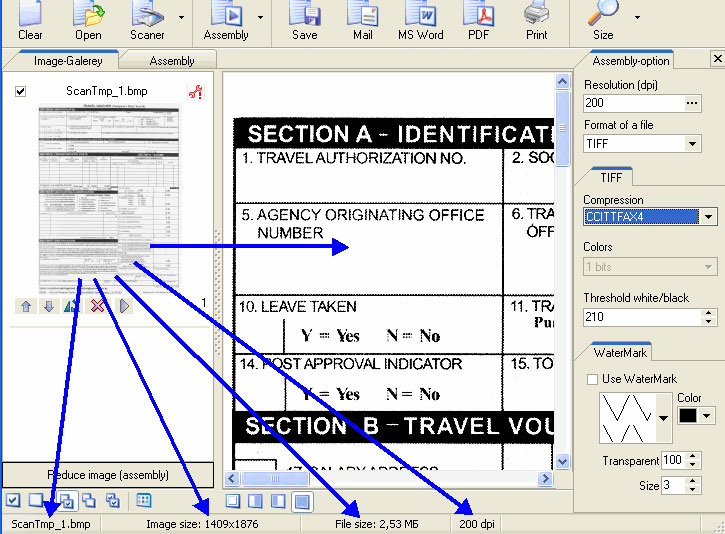
4、“组装”操作
“汇编”功能使图像框架适合A4页面格式,此外还可以确保减小图像文件大小而不会降低画质。
4.1。在图像库文档中,选择其中一个或多个以进行“组装”操作

4.2。设置“Assembly-Option”。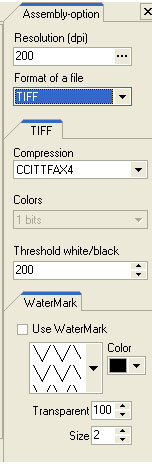
4.4。点击“程序集”
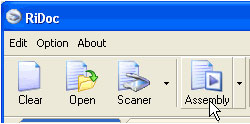
4.5“装配”操作的结果